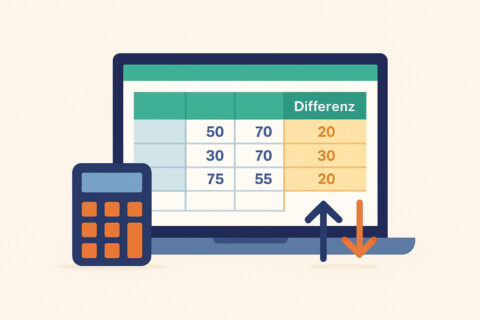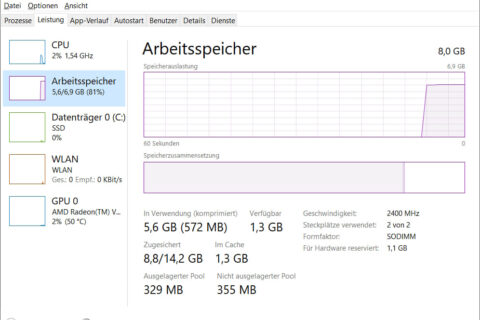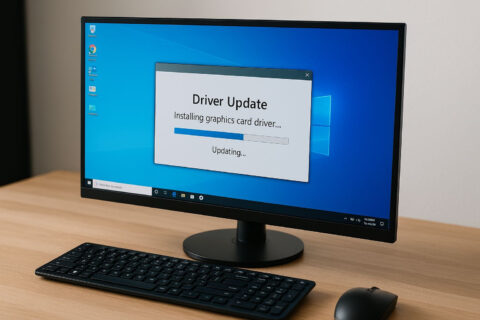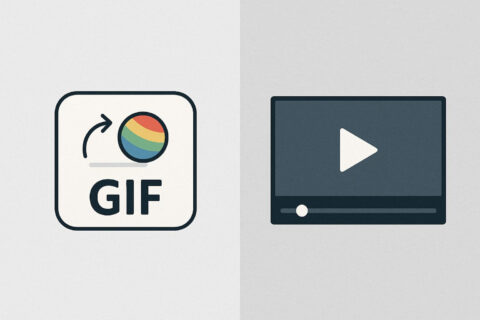Stell dir vor, du startest deinen Computer und plötzlich erscheint eine kryptische Fehlermeldung: „Unmountable Boot Volume“. Der PC bleibt hängen, Windows startet nicht mehr und du sitzt ratlos davor. Genau in solchen Momenten fühlt man sich schnell überfordert – dabei steckt dahinter ein Problem, das man mit etwas Wissen oft selbst lösen kann.
Die Meldung bedeutet, dass dein System die Festplatte oder SSD nicht richtig einbinden kann. Das klingt kompliziert, ist aber meistens auf fehlerhafte Datenstrukturen, beschädigte Systemdateien oder Probleme mit der Hardware zurückzuführen. Zum Glück gibt es dafür klare Schritte, die dir helfen können, deinen Computer wieder zum Laufen zu bringen.
In diesem Artikel erfährst du, welche Ursachen hinter dem Fehler stecken, wie du erste Tests selbst durchführen kannst und mit welchen Reparaturmethoden du die Sache wieder in den Griff bekommst. So behältst du die Kontrolle, auch wenn Windows mal streikt.
Was bedeutet die Fehlermeldung „Unmountable Boot Volume“?
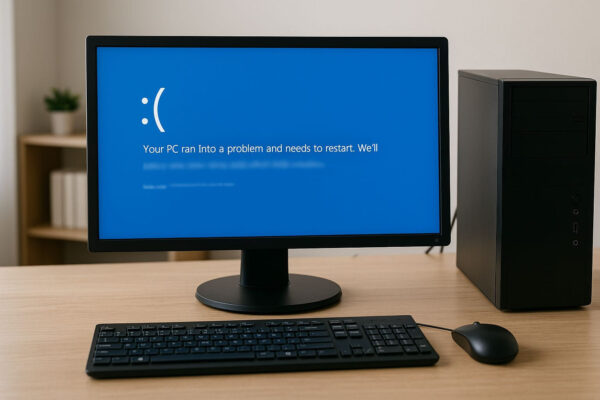
Wenn dein PC beim Start plötzlich die Meldung „Unmountable Boot Volume“ zeigt, bedeutet das, dass Windows nicht auf die Partition deiner Festplatte oder SSD zugreifen kann, die zum Hochfahren nötig ist. Vereinfacht gesagt: Dein Computer weiß nicht mehr, wo er die wichtigen Startdateien finden soll.
Das Problem zeigt sich oft als blauer Bildschirm mit weißem Text – auch bekannt als Blue Screen of Death (BSOD). Für dich heißt das: Windows bleibt beim Booten hängen und lässt sich nicht normal starten.
Technisch gesehen liegt der Fehler darin, dass das Betriebssystem das sogenannte Boot-Volume, also die Systempartition mit allen Startdateien, nicht einbinden kann. Das kann sowohl durch beschädigte Dateien als auch durch physische Probleme mit der Hardware ausgelöst werden.
Wichtig zu wissen: Die Meldung selbst sagt noch nicht, ob deine Daten verloren sind. Oft steckt nur ein Software- oder Dateisystemproblem dahinter, das sich mit den richtigen Tools beheben lässt. Trotzdem solltest du immer vorsichtig sein und keine überstürzten Aktionen ausführen, die den Schaden vergrößern könnten.
Typische Ursachen: Hardware, Software und Dateisystemfehler
Der Fehler „Unmountable Boot Volume“ kann verschiedene Gründe haben. Damit du besser einschätzen kannst, woher das Problem kommt, lohnt es sich, die häufigsten Ursachen zu kennen.
Häufige Software- und Systemursachen:
- Beschädigte Systemdateien durch plötzliche Abstürze oder fehlerhafte Updates
- Fehlerhafte Windows-Updates, die den Bootsektor beeinflussen
- Korruption des Dateisystems, etwa nach einem Stromausfall
Mögliche Hardwareprobleme:
- Defekte Festplatte oder SSD, die nicht mehr zuverlässig gelesen werden kann
- Lose oder beschädigte Kabel zwischen Laufwerk und Mainboard
- Defekter Arbeitsspeicher (RAM), der zu Lesefehlern beim Start führt
Auch ein falscher Eintrag im BIOS oder ein beschädigter Bootloader kann diesen Fehler auslösen. Die Bandbreite ist groß, aber die gute Nachricht: Viele Ursachen lassen sich Schritt für Schritt prüfen.
Wenn du die Hintergründe kennst, fällt es leichter zu verstehen, ob es eher ein Softwareproblem ist, das du selbst beheben kannst, oder ob ein Hardwaretausch nötig wird.
Anzeichen und Symptome vor dem vollständigen Absturz
Der Fehler kommt selten völlig ohne Vorwarnung. Oft kündigt sich „Unmountable Boot Volume“ durch kleinere Auffälligkeiten an, die man im Alltag leicht übersieht.
Typische Hinweise sind:
- Dein PC braucht ungewöhnlich lange zum Hochfahren.
- Programme öffnen sich langsamer als gewohnt.
- Es treten immer wieder kurze Hänger oder Abstürze auf.
- Du hörst ungewöhnliche Geräusche von der Festplatte, etwa Klicken oder Schleifen.
- Windows meldet Dateisystemfehler oder fordert dich auf, eine Datenträgerprüfung durchzuführen.
Auch sporadische Bluescreens mit anderen Fehlermeldungen können ein Zeichen sein, dass die Festplatte oder das Dateisystem instabil wird.
Diese Symptome bedeuten nicht immer gleich einen Totalausfall, sie sind aber ernst zu nehmen. Wer solche Signale ignoriert, riskiert, dass der Rechner irgendwann gar nicht mehr startet. Darum lohnt es sich, aufmerksam zu sein und bei ersten Auffälligkeiten schon Gegenmaßnahmen einzuleiten – etwa Backups erstellen oder die Festplatte mit Tools überprüfen.
Erste Schritte: Schnellmaßnahmen ohne Risiko für deine Daten

Bevor du tief in die Systemreparatur einsteigst, gibt es ein paar einfache Dinge, die du sofort ausprobieren kannst. Diese Maßnahmen sind sicher und können manchmal schon das Problem lösen.
- PC neu starten: Klingt banal, hilft aber oft, wenn der Fehler nur einmalig auftritt.
- Alle externen Geräte abziehen: Entferne USB-Sticks, externe Festplatten oder Speicherkarten. Manchmal stört ein falsches Bootmedium den Start.
- BIOS prüfen: Achte darauf, dass deine Hauptfestplatte als primäres Bootlaufwerk eingestellt ist.
- Abgesicherter Modus: Versuche, Windows im abgesicherten Modus zu starten. Wenn das klappt, kannst du dort bereits erste Reparaturversuche starten.
Zusätzlich solltest du schon an deine Daten denken. Wenn möglich, sichere wichtige Dateien mit einem Live-System oder einer Rettungs-CD, bevor du weitere Schritte unternimmst.
Diese Basics kosten dich kaum Zeit und helfen dir herauszufinden, ob es nur eine kleine Einstellungssache ist oder ob du tiefer eingreifen musst.
Systemreparatur mit Windows-Tools: CHKDSK, sfc und Bootrec
Wenn die einfachen Maßnahmen nicht reichen, kannst du zu den integrierten Windows-Werkzeugen greifen. Diese sind dafür gedacht, beschädigte Dateien oder fehlerhafte Bootstrukturen zu reparieren.
- CHKDSK: Überprüft das Dateisystem und repariert Fehler auf der Festplatte. Starte die Eingabeaufforderung (über das Installationsmedium oder den abgesicherten Modus) und tippe:
chkdsk C: /f /r
Dabei wird Laufwerk C gründlich geprüft und repariert. - sfc /scannow: Das Systemdatei-Überprüfungstool sucht nach beschädigten Windows-Dateien und ersetzt sie automatisch. Das ist besonders nützlich nach fehlgeschlagenen Updates oder Abstürzen.
- Bootrec-Befehle: Wenn der Bootsektor beschädigt ist, helfen Befehle wie
bootrec /fixmbr,bootrec /fixbootoderbootrec /rebuildbcd. Damit bringst du den Bootloader wieder in Ordnung.
Diese Tools sind zwar technisch, lassen sich aber mit etwas Geduld gut nutzen. Wichtig ist, die Anleitungen genau zu befolgen und den Prozess nicht zu unterbrechen, auch wenn es länger dauert.
Einsatz von Installationsmedium und Wiederherstellungsoptionen
Wenn dein System gar nicht mehr startet, brauchst du ein Windows-Installationsmedium, zum Beispiel einen USB-Stick mit der aktuellen Version. Damit kannst du deinen Rechner starten und in die erweiterten Reparaturoptionen gelangen.
Dort findest du hilfreiche Werkzeuge wie:
- Starthilfe: Windows versucht automatisch, Probleme beim Booten zu erkennen und zu beheben.
- Systemwiederherstellung: Falls du Wiederherstellungspunkte eingerichtet hast, kannst du den PC auf einen funktionierenden Zustand zurücksetzen.
- Eingabeaufforderung: Von hier aus kannst du manuell Befehle wie CHKDSK oder Bootrec ausführen.
Der Vorteil des Installationsmediums ist, dass es unabhängig vom installierten Windows funktioniert. Selbst wenn dein System völlig blockiert ist, kannst du so noch Reparaturen durchführen oder Daten sichern.
Falls du noch keinen USB-Stick hast, kannst du ihn auf einem anderen PC mit dem Media Creation Tool von Microsoft erstellen.
Hardwareprüfung: Festplatte, Kabel und RAM testen

Manchmal steckt hinter der Meldung „Unmountable Boot Volume“ kein Softwareproblem, sondern ein echter Hardwaredefekt. Um das herauszufinden, lohnt sich eine gründliche Prüfung.
- Festplatte/SSD: Teste dein Laufwerk mit Tools wie CrystalDiskInfo oder den Diagnosetools des Herstellers. Achte auf Warnungen wie „schlecht“ oder „neu zuweisen“.
- Kabel: Kontrolliere, ob die Daten- und Stromkabel fest sitzen. Ein loses SATA-Kabel reicht aus, um den Start zu verhindern.
- RAM: Fehlerhafter Arbeitsspeicher kann ebenfalls Bootprobleme auslösen. Mit Tools wie Memtest86 kannst du deinen RAM auf Stabilität testen.
Falls du ungewöhnliche Geräusche hörst (Kratzen, Klacken), deutet das stark auf einen Festplattenschaden hin. In so einem Fall solltest du keine riskanten Reparaturversuche starten, sondern zuerst deine Daten sichern.
Durch diese Checks stellst du sicher, ob wirklich ein Austausch von Hardware nötig ist oder ob du mit einer Software-Reparatur noch eine Chance hast.
Vorbeugung: So vermeidest du den Fehler in Zukunft
Um nicht wieder vom „Unmountable Boot Volume“ überrascht zu werden, kannst du ein paar einfache Vorsichtsmaßnahmen ergreifen.
- Regelmäßige Backups: Sichere deine wichtigsten Daten auf einer externen Festplatte oder in der Cloud.
- Saubere Systempflege: Fahre deinen PC immer ordentlich herunter, statt ihn einfach auszuschalten.
- Stromausfälle absichern: Mit einer USV (unterbrechungsfreie Stromversorgung) schützt du deinen Rechner vor plötzlichem Stromverlust.
- Updates bewusst installieren: Achte darauf, dass Windows-Updates nicht mitten in der Arbeit unterbrochen werden.
- Festplatte im Blick behalten: Tools wie CrystalDiskInfo können dich frühzeitig warnen, wenn deine Platte Probleme entwickelt.
Wenn du diese Punkte beachtest, sinkt das Risiko erheblich, dass dein Rechner erneut mit diesem Fehler ausfällt. Vor allem Backups sind ein echter Lebensretter, weil du im Ernstfall keine wichtigen Daten verlierst.
Fazit: Ruhe bewahren und Schritt für Schritt vorgehen
Die Fehlermeldung „Unmountable Boot Volume“ wirkt auf den ersten Blick erschreckend, ist aber kein Grund zur Panik. Du hast nun gesehen, dass es klare Wege gibt, das Problem einzugrenzen und zu beheben – von einfachen Neustarts über Windows-Werkzeuge bis hin zu Hardwaretests.
Natürlich bleibt immer die Frage offen, ob es im Einzelfall eher ein Softwareproblem oder ein Defekt der Festplatte ist. Genau hier liegt deine Chance: Probiere die beschriebenen Schritte in Ruhe aus und beobachte, wie dein System reagiert. Selbst wenn nicht alles sofort funktioniert, sammelst du wertvolle Erfahrungen im Umgang mit Windows und deinem PC.
Wichtig ist, dass du lernst, auf erste Warnsignale zu achten und rechtzeitig Backups zu machen. So kannst du beim nächsten Mal gelassener reagieren. Sieh diesen Fehler also nicht nur als Störung, sondern auch als Möglichkeit, dein Wissen zu vertiefen und dein System besser zu verstehen.
FAQ – Häufige Fragen und Antworten
Hier habe ich noch Antworten auf häufige Fragen zu diesem Thema zusammengestellt:
Welche Windows-Versionen sind am häufigsten vom Fehler „Unmountable Boot Volume“ betroffen?
Der Fehler tritt vor allem bei Windows 10 und Windows 11 auf, kann aber auch ältere Versionen wie Windows 7 oder 8 betreffen. Die Ursachen sind unabhängig von der Version oft dieselben: beschädigte Systemdateien, defekte Festplatten oder falsche Boot-Einstellungen.
Kann ein Virus die Meldung „Unmountable Boot Volume“ auslösen?
Ja, in seltenen Fällen. Schadsoftware kann den Bootsektor oder wichtige Systemdateien beschädigen. Deshalb lohnt sich nach einer erfolgreichen Reparatur ein gründlicher Virenscan mit einem aktuellen Antivirenprogramm.
Wie lange dauert eine Reparatur im Durchschnitt?
Das hängt stark von der Ursache ab. Ein CHKDSK-Durchlauf kann je nach Größe der Festplatte mehrere Stunden dauern, während ein BIOS-Check oder Kabeltest nur wenige Minuten benötigt.
Kann ich meine Daten retten, wenn Windows gar nicht mehr startet?
Ja, in vielen Fällen. Du kannst ein Live-System von USB starten oder die Festplatte an einen anderen PC anschließen, um wichtige Dateien zu kopieren. Professionelle Datenrettung ist nur nötig, wenn die Hardware selbst beschädigt ist.
Sollte ich nach einer erfolgreichen Reparatur trotzdem meine Festplatte austauschen?
Wenn Tools wie CrystalDiskInfo bereits Warnungen anzeigen oder du ungewöhnliche Geräusche hörst, ist ein Austausch sinnvoll. Selbst wenn der Fehler behoben ist, kann ein angeschlagenes Laufwerk jederzeit erneut Probleme verursachen.